ps有几种抠图方法及特点(看完这5种PS抠图方法)
Hello大家好
我是新来的实习生白诺
(我是男孩子)

今天起床又是快快落落的一天
今天
老板让我给他英俊潇洒玉树临风风流倜傥的证件照换底色
我毫不犹豫就答应了下来
谁让我是新来的呢
那我就来教教大家如何扣图吧
方法一:魔棒大法最最最最最最简单的方法没有之一
首先我们打开PS

把我们要的证件照放进去

选择快速选择工具
选择你要的部分

Ctrl C、Ctrl V,图像就出来啦!!!

大家看GIF操作~
▼

我们首先找到套索工具

把我们要的主体圈出来

接着点击上方的【选择并遮住】

我们将右边【视图】改成【图层】
【边缘半径】点上【智能半径】
然后选择调整边缘画笔
在边缘涂抹
方法三:蒙版抠图我们用套索工具抠出人物轮廓

点击添加矢量蒙版
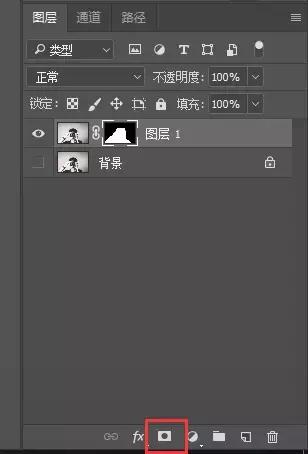
用黑色画笔遮住不要的区域
用白色画笔选择保留的区域
方法四:通道抠图第一步:选择对比较明显的通道
第二步:将通道复制一层
第三步:Ctrl l 将背景与人物对比度调高
第四步:选择黑色画笔涂抹人物区域
第五步:按住Ctrl点击缩略图
第六步:Ctrl shift i反向
第七步:回到RGB通道,回到原图复制粘贴
通道抠图比较复杂点
不过对比前面几种方法
抠图效果非常的好!
方法五:钢笔工具我们打开钢笔工具

然后一顿操作

你们猜猜我扣了多久?
(除特殊情况不建议使用)
Emmmmmm
能扣就好对吧

如果想要精确抠图的话
当然不是那么简单
一般都会多种方法一起用
,免责声明:本文仅代表文章作者的个人观点,与本站无关。其原创性、真实性以及文中陈述文字和内容未经本站证实,对本文以及其中全部或者部分内容文字的真实性、完整性和原创性本站不作任何保证或承诺,请读者仅作参考,并自行核实相关内容。文章投诉邮箱:anhduc.ph@yahoo.com






